Controlerul Xbox One continuă să se deconecteze {Rezolvat}
Publicat: 2021-02-23Buna! Amigos, Postarea explică cum să remediați problemele de deconectare a controlerului Xbox One. Citiți întregul articol pentru a obține o perspectivă profundă asupra lui!
Pasionații de jocuri pot înțelege durerea doar atunci când controlerul lor Xbox One nu funcționează corect. În prezent, mulți utilizatori de controler Xbox One s-au plâns că, după conectarea controlerului la consola lor, controlerul Xbox One continuă să se oprească .
Ați încercat vreodată să eliminați motivul din spatele lui? Ei bine, oricare ar fi răspunsul dvs., dar nu trebuie să vă panicați, deoarece este extrem de ușor să rezolvați această problemă. În acest articol, vom explica soluțiile pentru a rezolva această problemă. Dar, înainte de a trece la soluții, ar fi un pariu grozav să afli de ce se întâmplă așa.
De ce controlerul Xbox One continuă să se deconecteze?
Este frustrant când controlerul Xbox One își pierde conexiunea, dar v-ați întrebat vreodată care sunt cauzele din spatele acestui lucru? Ei bine, există numeroase motive pentru care controlerul tău Xbox One își pierde răceala și duce la erori. Dar, de obicei, firmware-ul controlerului învechit sau defect și problemele de putere a bateriei, din cauza cărora controlerul Xbox One nu funcționează corect. Cu toate acestea, așa cum am spus, nu trebuie să vă faceți griji, deoarece puteți rezolva aceeași problemă ușor și rapid.
Modalități ușoare și cele mai bune de a repara controlerul Xbox One continuă să se deconecteze
Aici, la Tech Pout, am enumerat câteva dintre cele mai eficiente și convenabile abordări pentru a remedia problema de deconectare continuă a controlerului Xbox One. Să trecem la soluțiile de depanare!
Modul 1: plasați controlerul mai aproape de consolă
De obicei, distanța nu contează, dar în ceea ce privește conexiunile tehnologice, contează literalmente foarte mult. Deci, revenind la subiect, dacă utilizați un controler fără fir, atunci poate că controlerul dvs. Xbox One pierde conexiunea deoarece nu este la îndemână. Prin urmare, pentru a remedia această problemă, încercați mai întâi să plasați controlerul mai aproape de Consolă . Și, merită remarcat faptul că controlerul acoperă capul consolei. Încercați această abordare, dacă nu funcționează, treceți la alte remedieri avansate.
Citiți și: Cum să rezolvați prăbușirea Modern Warfare pe computer
Modul 2: Porniți și opriți consola
O altă modalitate de a remedia această problemă este – Ciclul de alimentare. Deci, Power Cycle consola dvs. poate rezolva problemele de deconectare permanentă a controlerului Xbox One . Iată pașii care trebuie urmați!
Pasul 1:- Pe capul consolei tale Xbox One, va exista un buton Xbox, ține apăsat butonul respectiv timp de aproximativ 10 secunde pentru a opri consola.
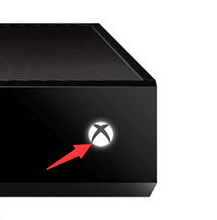
Pasul 2: - După un timp, apăsați din nou butonul Xbox pentru a-l porni .
Pasul 3:- Porniți controlerul Xbox One.
Acum, încercați controlerul și vedeți dacă funcționează sau nu.
Modul 3: Încercați să vă reconectați controlerul
Uneori, conexiunea lentă poate fi motivul pentru care controlerul Xbox one nu rămâne conectat. În acest caz, încercați să reconstruiți conexiunea. Aceasta înseamnă că încercați să vă reconectați controlerul Xbox One . Deci, dacă aveți un controler cu fir, atunci deconectați cablul și conectați-l din nou. Și, dacă utilizați un controler fără fir, urmați instrucțiunile de mai jos pentru a reconecta controlerul fără fir.
Pasul 1:- Apăsați butonul de conectare al controlerului fără fir până când butonul prezentat pe controler strălucește.
Pasul 2:- După un timp, apăsați din nou butonul de conectare de pe controlerul wireless și porniți-l.
Încercați această metodă și verificați dacă problema este rezolvată sau încă, controlerul Xbox one își pierde sincronizarea.
Citiți mai multe: Cum să remediați Minecraft nu se lansează pe Windows 10
Modul 4: Schimbați bateriile sau reînnoiți pachetul de baterii
Controlerul Xbox One continuă să se oprească din cauza autonomiei scăzute a bateriei. În acest caz, trebuie să acordați o atenție adecvată indicatorului bateriei de pe ecranul de pornire și să vă asigurați că are o putere adecvată. Dacă nu, atunci trebuie să schimbați bateriile sau să reînnoiți acumulatorul.
Modul 5: Țineți-vă actualizat firmware-ul controlerului
Poate, din cauza firmware-ului învechit sau corupt, controlerul tău Xbox One continuă să se deconecteze. Prin urmare, asigurați-vă că firmware-ul controlerului este întotdeauna asociat cu versiunea sa recentă și dacă nu este. Atunci, nu vă faceți griji, iată pașii pentru a vă actualiza firmware-ul controlerului Xbox One !

Pasul 1:- Stabiliți o conexiune între consola și controler printr-un cablu USB.
Pasul 2:- După aceasta, conectează-te la Xbox Live pe consolă.
Pasul 3:- Apoi, apăsați butonul Meniu de pe controler .
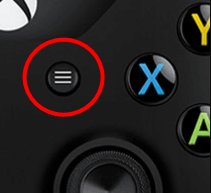
Pasul 4:- Mai târziu, alegeți opțiunea Setări.
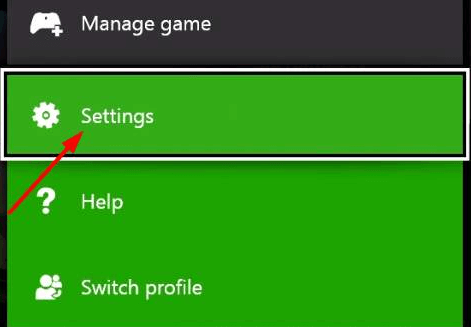
Pasul 5:- Acum, localizați opțiunea Dispozitive și accesorii și faceți clic pe ea.
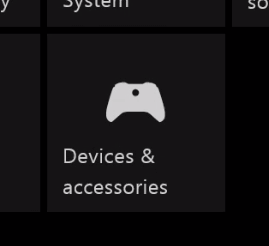
Pasul 6:- După aceea, alegeți controlerul care are o problemă și apoi alegeți opțiunea Actualizare pentru a continua.
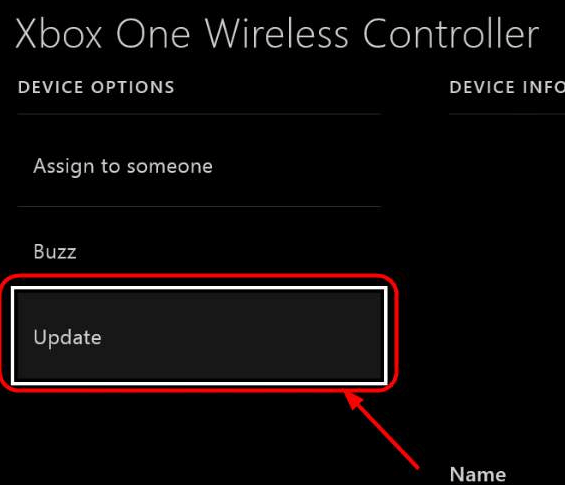
Pasul 7: - Apoi, faceți clic pe opțiunea de continuare pentru a continua.

Pentru orice eventualitate, dacă firmware-ul controlerului dvs. este actualizat , acesta vă va afișa mesajul pop-up care spune Nu sunt necesare actualizări. Și, dacă o actualizare este disponibilă, așteptați puțin până când este actualizată. Mai târziu, vezi dacă controlerul Xbox one pierde sau nu conexiunea.
Citiți mai multe: Descărcați și actualizați driverele Razer pentru Windows 10/8/7
Modul 6: Folosiți un alt controler
Dacă ați încercat mai presus de toate metodele și totuși controlerul dvs. Xbox continuă să se deconecteze, atunci utilizați un alt controler. Dacă celălalt controler funcționează perfect, atunci controlerul anterior trebuie schimbat. Și dacă ambele controlere nu funcționează, ceea ce indică în mod clar că consola dvs. trebuie reparată.
Modul 7: Actualizați driverele controlerului Xbox One
Dacă controlerul dvs. este conectat la computer, atunci poate că driverele învechite împiedică controlerul să funcționeze corect. Uneori, din cauza driverelor învechite sau corupte ale controlerului Xbox One, controlerul se deconectează în continuare. Prin urmare, asigurați-vă întotdeauna că actualizați driverul controlerului Xbox One de îndată ce acestea sunt lansate de producători.
Dacă nu aveți suficiente abilități tehnice și timp, atunci nu puteți descărca manual driverele corecte. Prin urmare, pentru a efectua această sarcină destul de ușor și instantaneu, utilizați Bit Driver Updater , o soluție all-in-one pentru a actualiza driverele. Urmați instrucțiunile distribuite mai jos pentru a actualiza driverele învechite prin Bit Driver Updater.
Pasul 1: Descărcați Bit Driver Updater din linkul de mai jos.
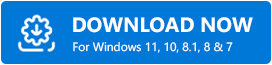
Pasul 2: Apoi, finalizați procesul de instalare și lansați-l pe sistemul dvs.
Pasul 3: Odată ce îl lansați, software-ul începe automat să scaneze computerul pentru drivere defecte sau învechite.
Pasul 4: În continuare, listează toate driverele învechite și reflectă butonul Actualizare acum. Faceți clic pe el pentru a actualiza driverele unul câte unul.
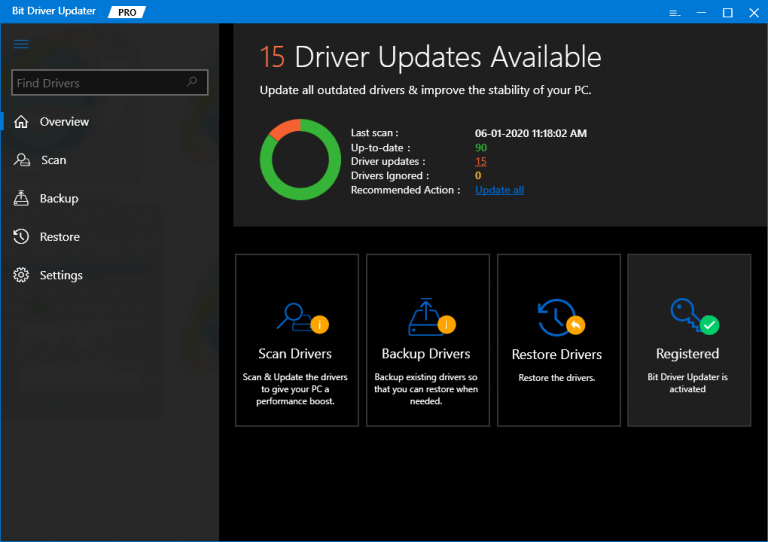
Pasul 5: Alternativ, puteți actualiza toate driverele dintr-o singură lovitură, făcând clic pe butonul Actualizați toate în loc de Actualizați acum.
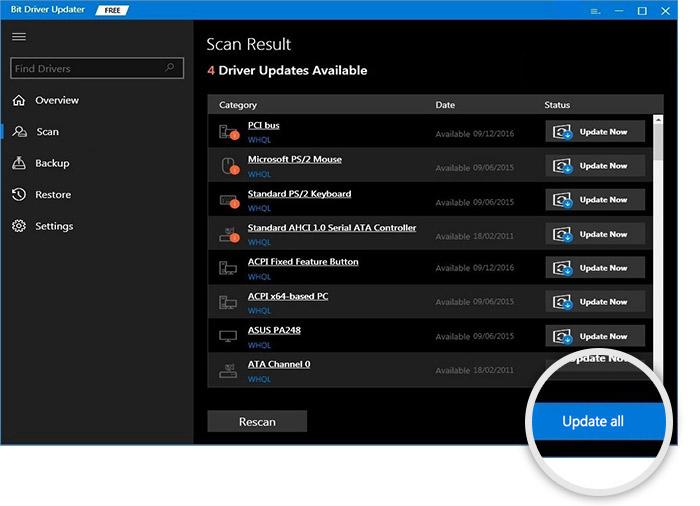
Așadar, astfel încât într-o clipă puteți actualiza toate driverele învechite folosind uimitor Bit Driver Updater.
Controlerul Xbox One continuă să se deconecteze [Rezolvat]
Astfel, modul în care puteți remedia controlerul Xbox One continuă să deconectați problemele destul de ușor și instantaneu. Deși toate aceste soluții pot rezolva această problemă, totuși, nu trebuie să le încercați pe toate. Doar, continuați să citiți până când îl găsiți pe cel care credeți că poate rezolva problema. Deci, de acum, sunteți familiarizat cu metodele de rezolvare a acestei probleme enervante. Sper că veți găsi acest articol cu adevărat util.
Ce soluție a funcționat pentru tine? Spune-ne în secțiunea de comentarii de mai jos. Deci, alți utilizatori pot primi un pic de ajutor. Și, nu uitați să vă abonați la Newsletter-ul nostru pentru a fi la curent!
